ONEPLUS Nord 2T 5G
Supprimer une empreinte digitale en 8 étapes difficulté Débutant

Votre téléphone
ONEPLUS Nord 2T 5G
pour votre ONEPLUS Nord 2T 5G ou Modifier le téléphone sélectionnéSupprimer une empreinte digitale
8 étapes
Débutant
Avant de commencer
Pour supprimer une nouvelle empreinte à partir de votre mobile, vous devez connaître le code PIN de secours choisi lors de l'enregistrement de la première empreinte.
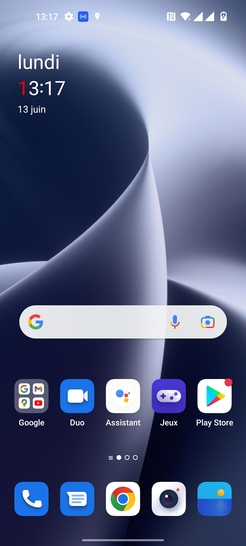
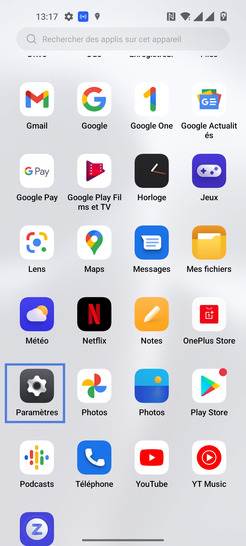
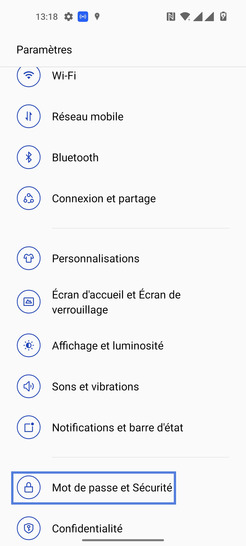
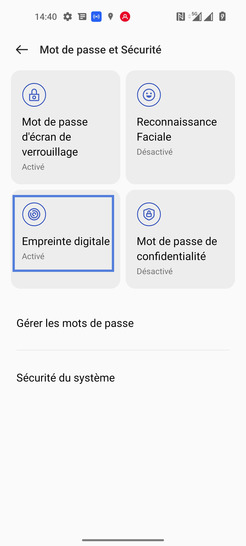
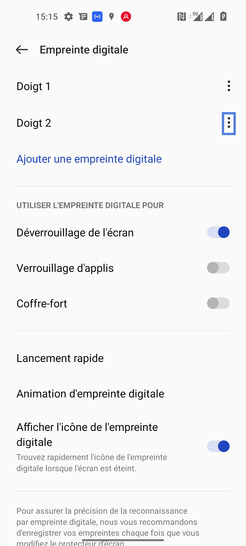
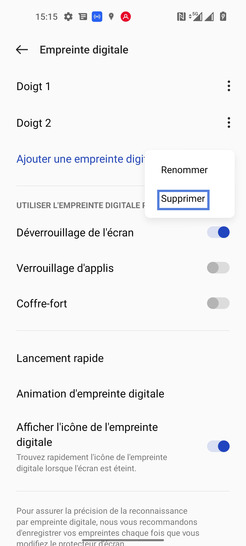
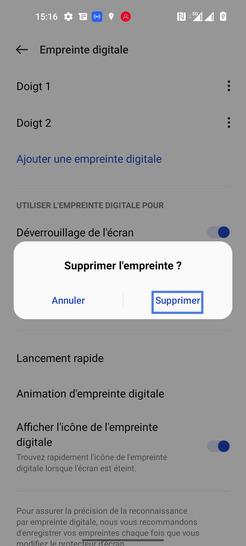
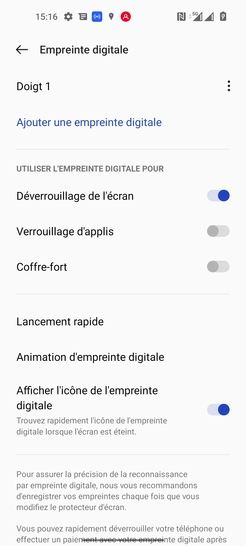
Bravo ! Vous avez terminé ce tutoriel.
Découvrez nos autres tutoriels